Word人民币符号如何输入
时间:
嘉铭873由 分享
Word人民币符号如何输入
我们在word当中经常会输入各种特殊符号,那么人民币又该如何输入呢?下面就跟学习啦小编一起来看看吧。
Word输入人民币符号的步骤
利用Word中的【特殊字符】来实现。
打开Word文档,点击【菜单栏】,选择【插入】下的【特殊符号】,在弹出的【插入特殊符号】中选择【单位符号】,在这里我们就可以找到这个人民币符号了。选择,然后按右边的确认即可插入Word文档中,当然你也可以将它复制到其他你需要的地方也行。
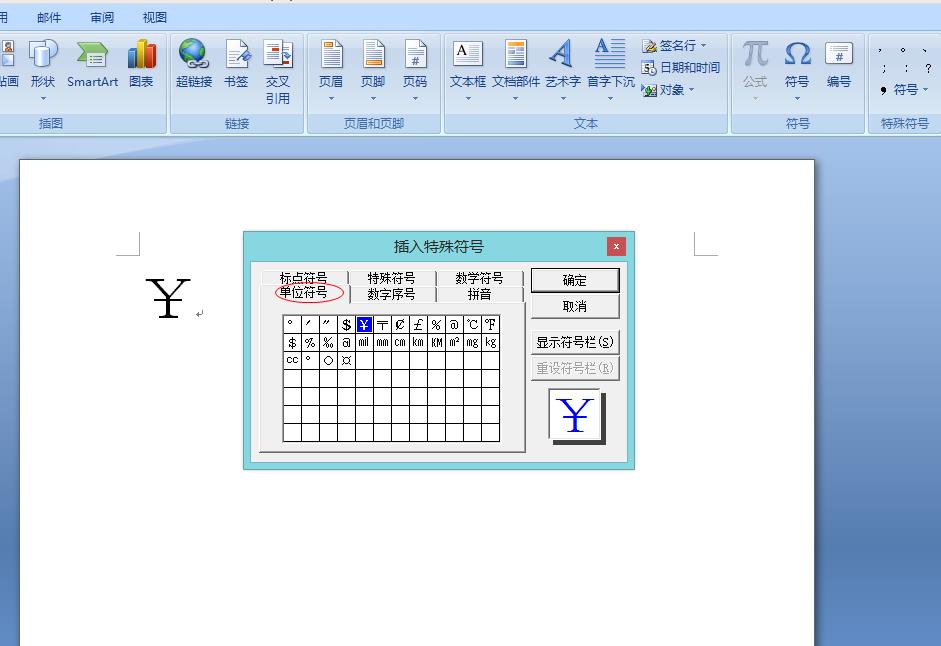
利用Word中的【符号】来实现。
打开Word文档,打开菜单栏的【插入】中【符号】,在弹出的【符号】窗口中的【字体】的下拉列表中选择【普通文本】、【子集】选择【半角及全角字符】,然后将鼠标拖到最下面,你就可以看见【¥】了,选中后单击插入即可。
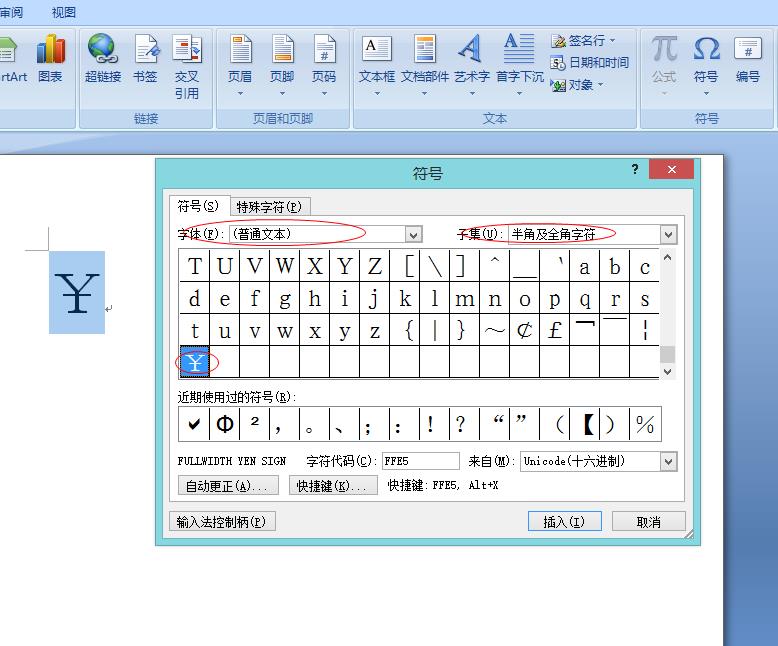
利用输入法输出人民币符号。
人民币符号为常用输入符号,无论你现在用的是哪种输入法,里面必定包含了此符号,以搜狗输入法为例,在输入法中输入拼音【renminbi】,人民币符号就会出现,如下图:
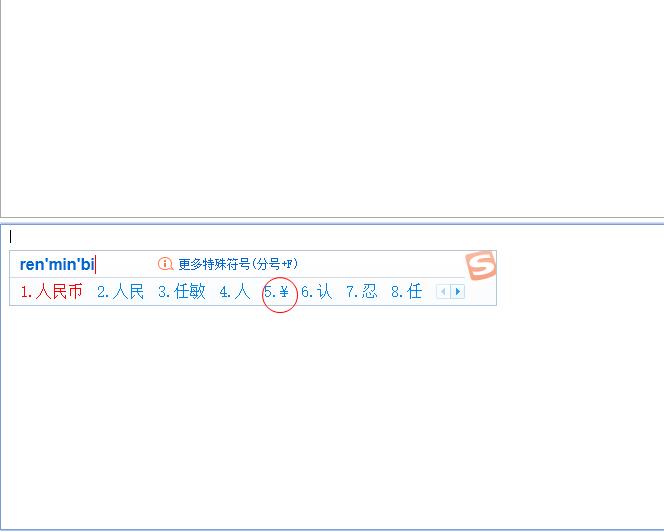
Word如何人民币符号的相关文章:
